域用户加入域管理员组_计算机加入域
以下步骤均在虚拟机里完成,计算机的IP地址和DNS根据实际需要配置。查看域是否部署成功部署安装活动目录(域)点击下方链接部署安装活动目录1.计算机右键属性-所属域 kldxxsg.com2.计算机右键属性-管理-角色Computers:普通域成员机列表Domain Controllers:DC列表users:域账号DNS服务器中是否自动创建kldxxsg.com区域文件及自动注册DC的域...
以下步骤均在虚拟机里完成,计算机的IP地址和DNS根据实际需要配置。
查看域是否部署成功
部署安装活动目录(域)点击下方链接
部署安装活动目录
1.计算机右键属性-所属域 kldxxsg.com
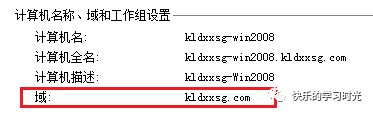
2.计算机右键属性-管理-角色
-
Computers:普通域成员机列表
-
Domain Controllers:DC列表
-
users:域账号
-
DNS服务器中是否自动创建kldxxsg.com区域文件及自动注册DC的域名解析记录
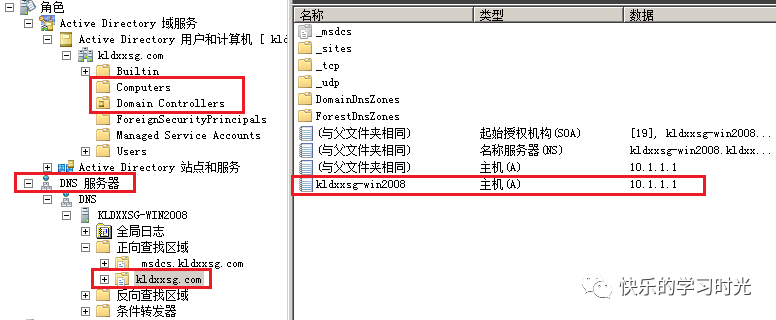
AD创建域账号
1.开始-管理工具-AD用户和计算机
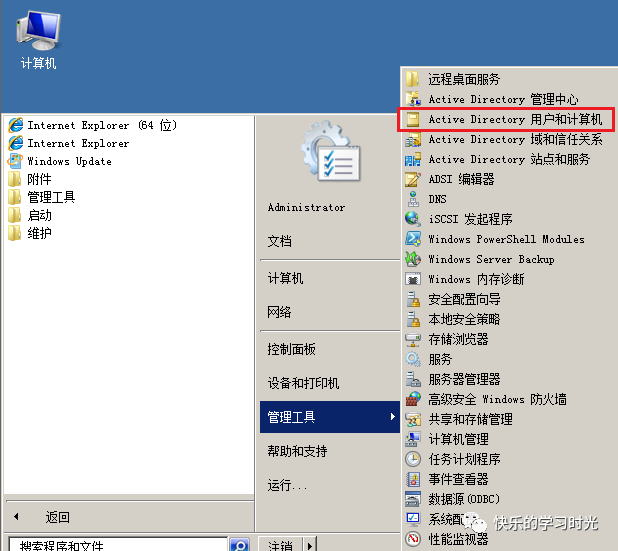
2.User右键新建-用户
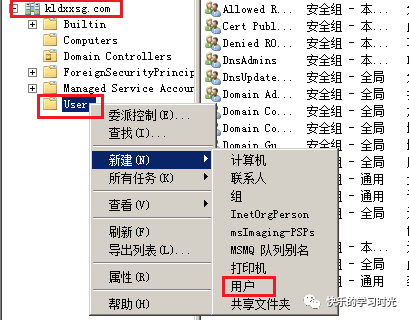
3.姓:李 名:文 用户登录名wen.li
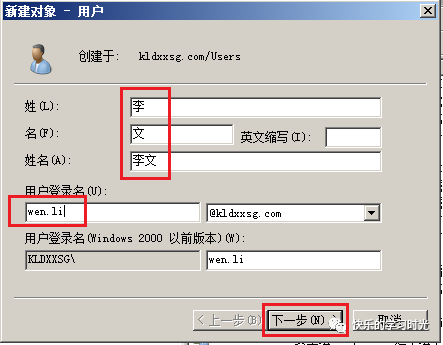
4.填写密码并取消勾选下次登陆时须更改密码
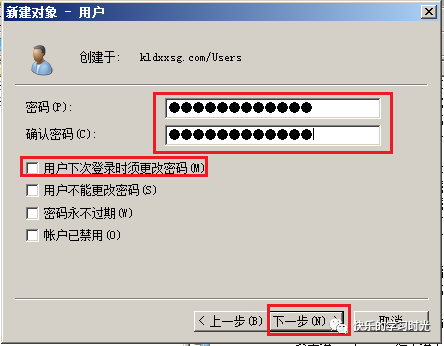
5.查看User是否有李文这个用户
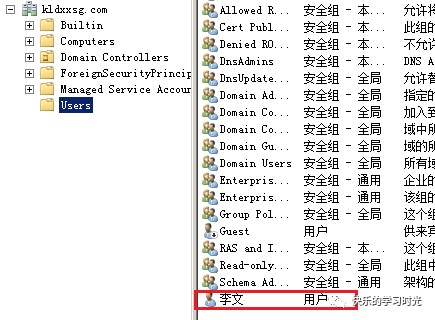
计算机加入域
1.计算机设置ip/掩码和DNS服务器地址(网络右键属性更改适配器-以太网右键属性-选择IPv4)
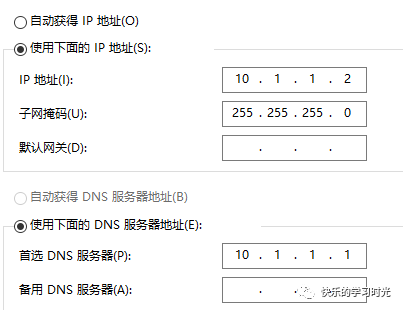
2.计算机右键属性-计算机名称、域和工作组设置右侧更改设置
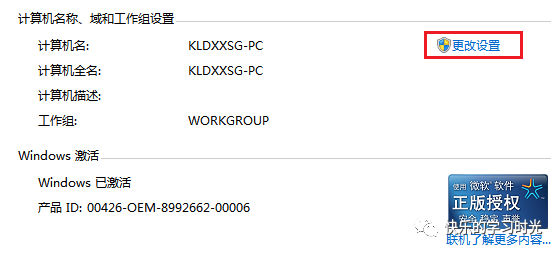
3.点击更改
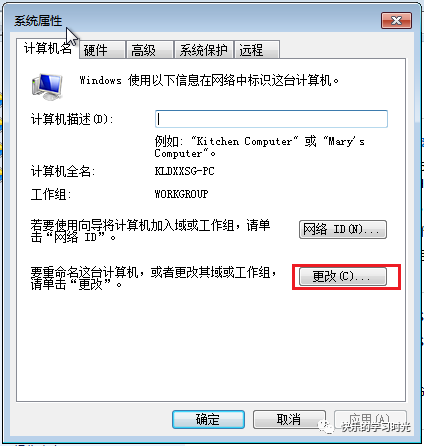
4.填写域名kldxxsg.com,点击确定
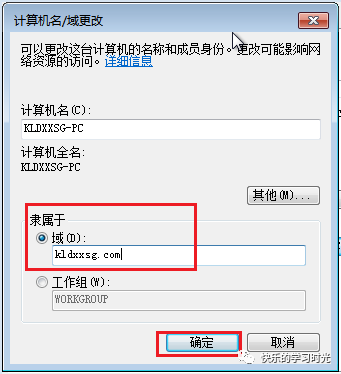
5.这里用的是域管理员的账号kldxxsg.com\administrator
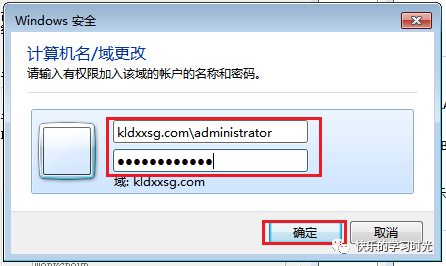
6.点击确定之后重启
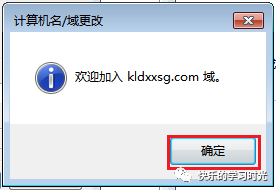
7.一般有按CTRL+ALT+DELETE登录都是加入域的计算机或服务器
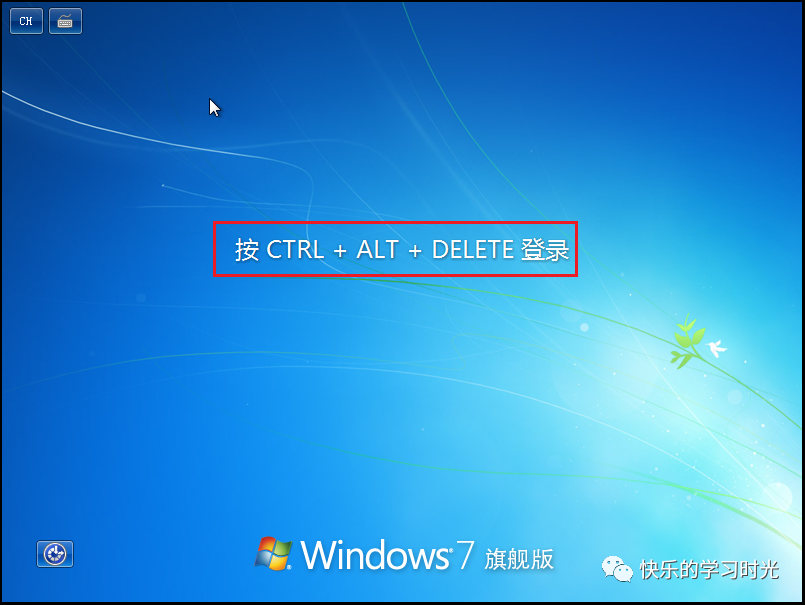
8.这里我们看到KLDXXSG-PC是本地账户,点击切换用户
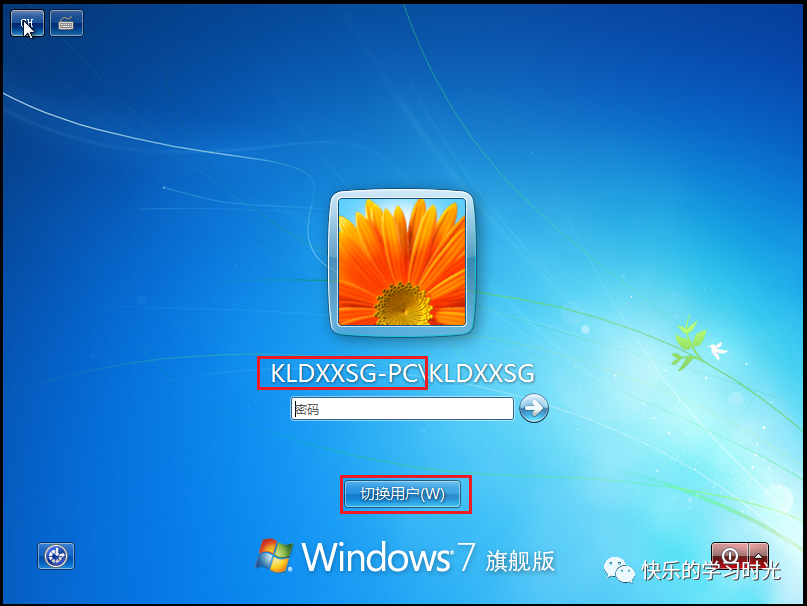
9.点击其他用户

10.输入域账户和密码
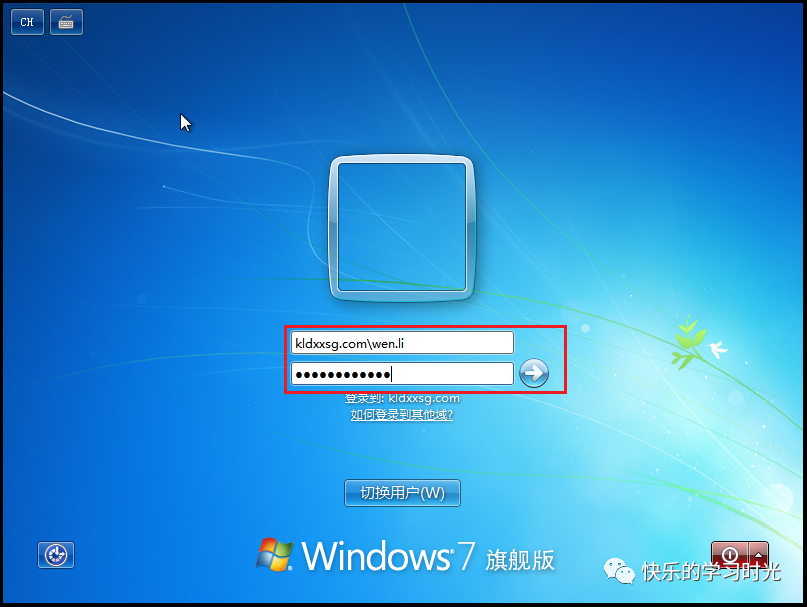
思考?
我们看到此域账户并不能对这个计算机完全控制,但是我们又不能把域管理员账号给他,也不能将wen.li加入域管理员组,那么我们如何让wen.li对此计算机(本地计算机)实现完全控制呢?我们先用域管理员账号登录本地计算机,然后在计算机属性管理-本地用户和组将wen.li加入本地管理员组里面,这样就能实现wen.li域账号对此计算机实现完全控制。
1.没有完全控制权限
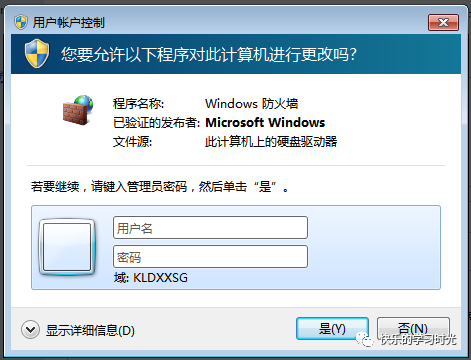
2.用域管理员账号登录本地计算机
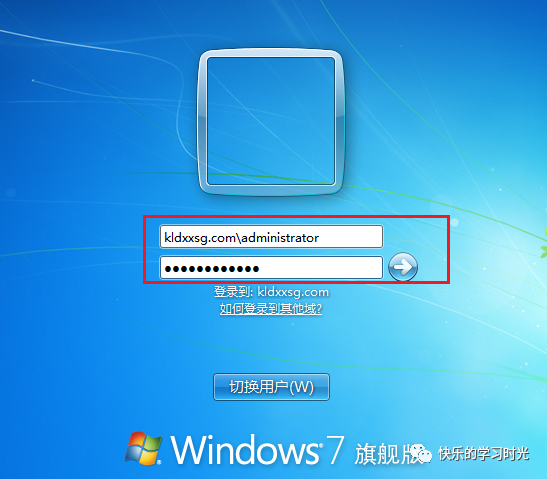
3.Win-计算机右键管理
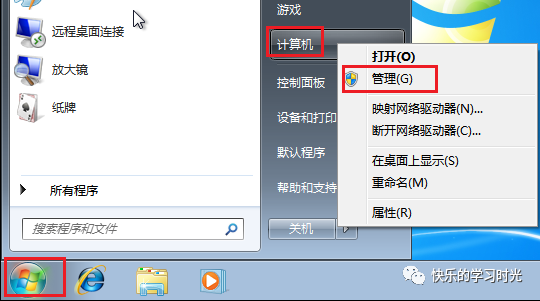
4.本地用户和组-组-Administrators(双击进入)
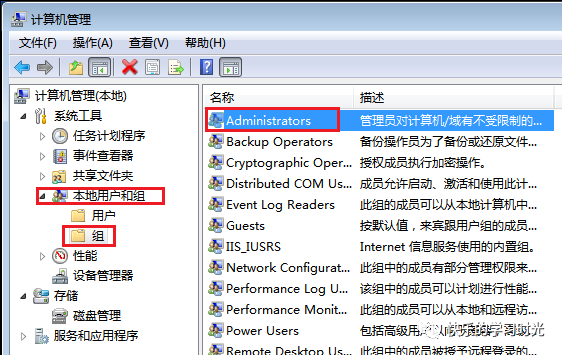
5.点击添加
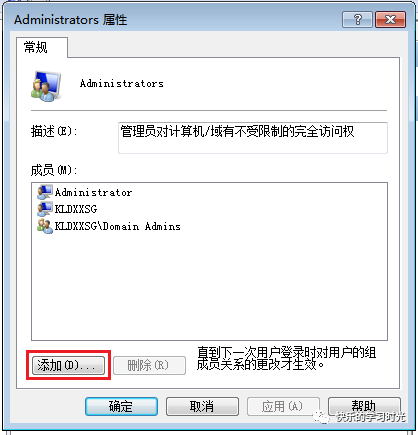
6.注意查找位置是kldxxsg.com域,添加wen.li
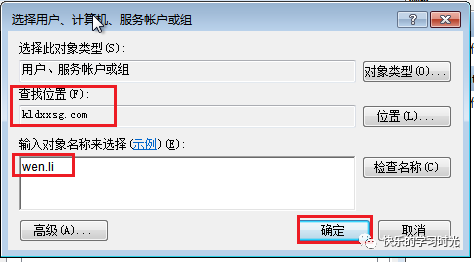
7.点击确定
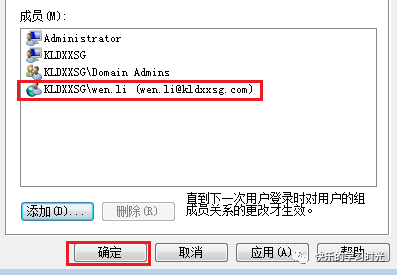
更多推荐
 已为社区贡献4条内容
已为社区贡献4条内容

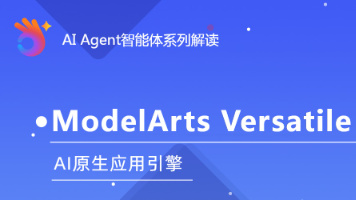







所有评论(0)